사용 안내서
-
DemoCreator 시작하기-Mac
-
화면 녹화-Mac
-
영상 편집-Mac
-
오디오 녹음- Mac
-
오디오 편집- Mac
-
편집 효과- Mac
-
내보내기& 공유- Mac
-
단축키-Mac
FAQs
커서 효과
DemoCreator에서 커서 데이터가 수집되어 .mp4 녹와 파일에 저장됩니다. 커서 효과를 사용하여 하이라이트, 링 및 사운드 효과를 사용하여 커서를 돋보이게 할 수 있습니다.
커서 효과 추가
커서 효과를 추가하려면 커서 데이터가 포함된 클립 위에 재생 헤드를 놓으십시오.
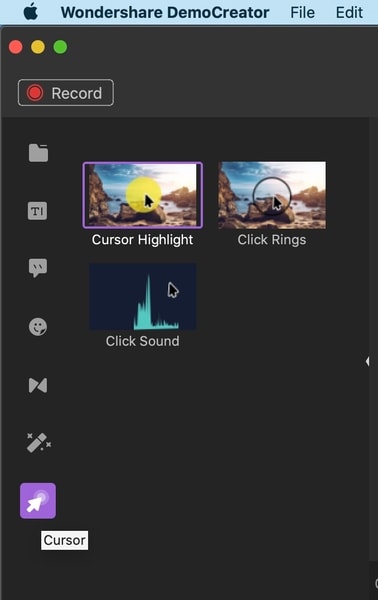
커서 효과를 선택하고 타임라인의 클립이나 미리보기 창으로 드래그하세요.
오른쪽 메뉴의 커서 탭에서 커서 설정을 조정하십시오.
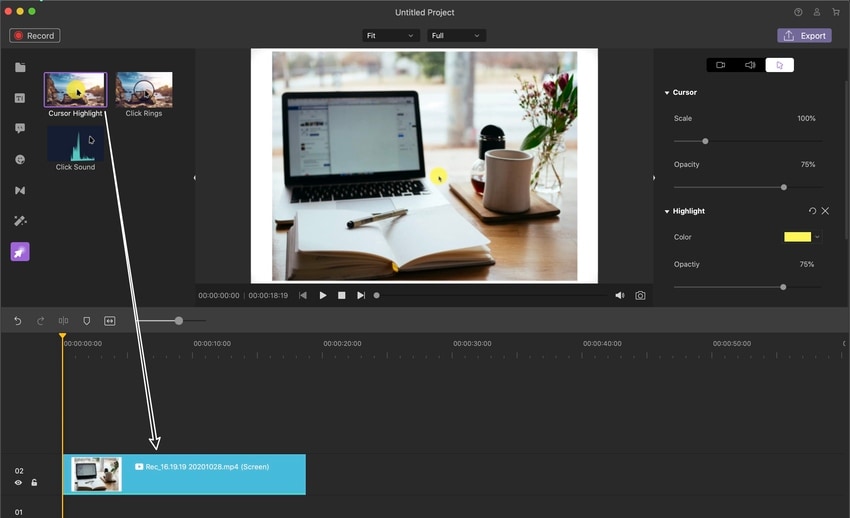
커서 크기 조정
커서 크기를 변경하려면 오른쪽 메뉴의 커서 탭에있는 배율 슬라이더를 사용하십시오. 정확한 크기를 입력 할 수도 있습니다.
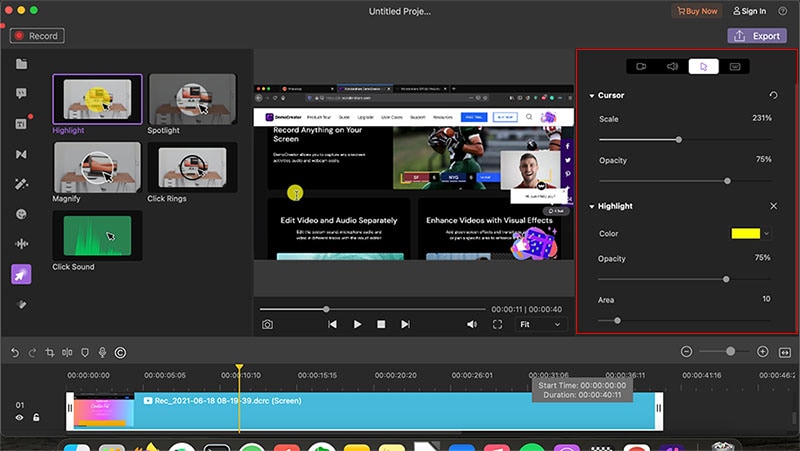
커서 숨기기
커서를 숨기고 싶다면 불투명도를 0으로 조절하면 됩니다.
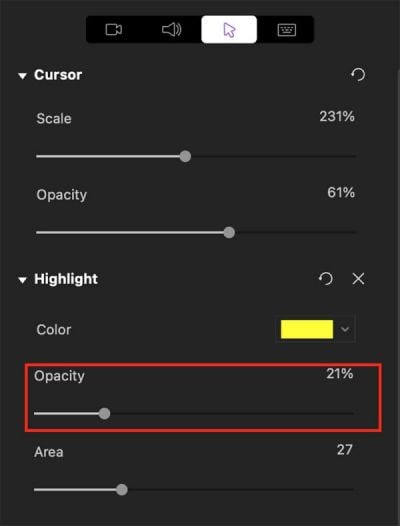
커서 효과 삭제
커서 효과를 삭제하려면 타임라인에서 선택한 다음 오른쪽 메뉴의 커서 탭으로 이동하세요. 커서 효과 옆의 'x'를 클릭하여 삭제합니다.
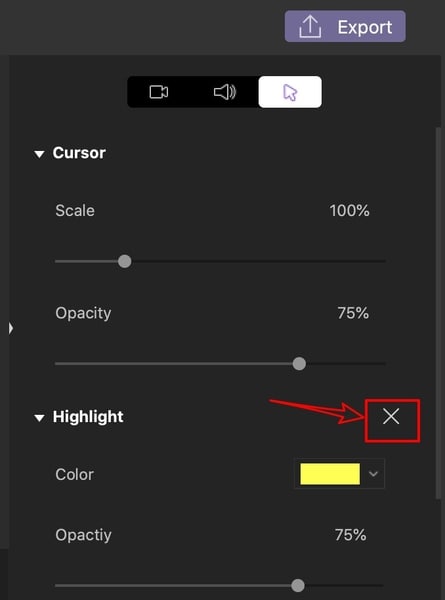
커서 탭에서 커서 효과의 색상을 변경할 수도 있습니다.

